ie浏览器打开不了怎么办 ie浏览器无响应怎么处理
更新时间:2023-08-11 16:12:20作者:yang
ie浏览器打开不了怎么办,IE浏览器作为最早问世的浏览器之一,曾经在互联网的发展中扮演着重要的角色,随着时间的推移,越来越多的用户反映IE浏览器存在无法打开或无响应的问题。当我们遇到IE浏览器无法正常工作的情况时,我们应该如何处理呢?在本文中我们将探讨一些常见的解决方法,帮助您解决IE浏览器无法打开和无响应的困扰。无论您是经常使用IE浏览器的用户还是初次遇到这些问题的用户,本文都将为您提供一些有用的建议和指导。
具体方法:
1、首先右键此电脑,打开“属性”。
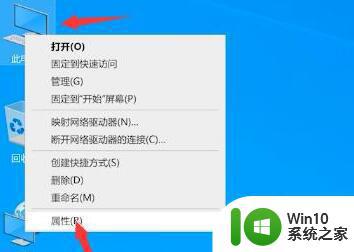
2、接着打开左上角的“控制面板主页”。
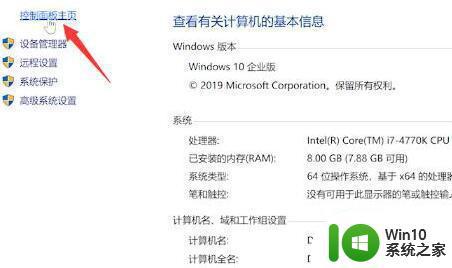
3、然后将查看类型改为“大图标”并打开“internet选项”。
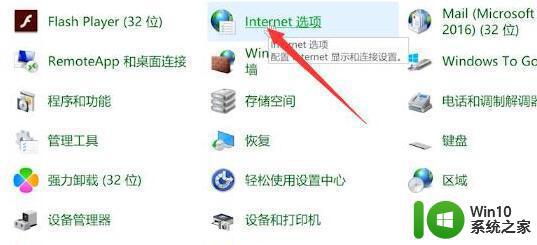
4、随后进入上方“程序”,点击“管理加载项”。
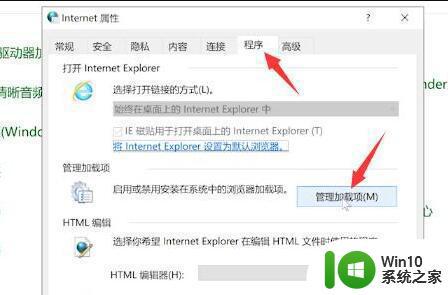
5、在其中选中不需要的页面并点击右下角“禁用”。
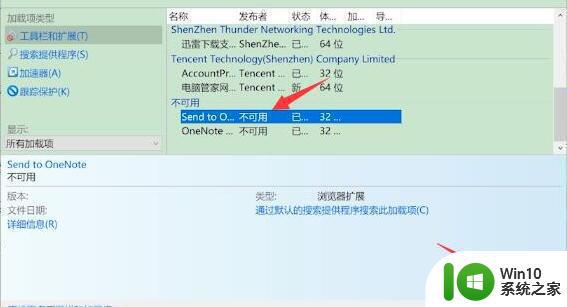
6、禁用后还是不行,就点击上方“高级”并选择“还原高级设置”。
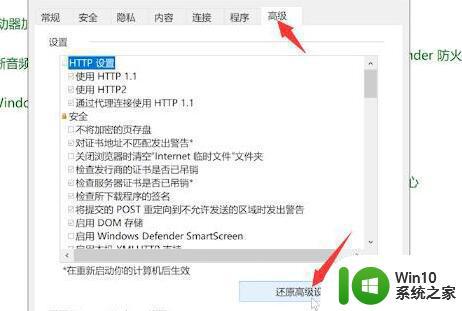
7、最后点击“重置”并勾选“删除个人设置”,重置后就可以正常打开ie浏览器了。
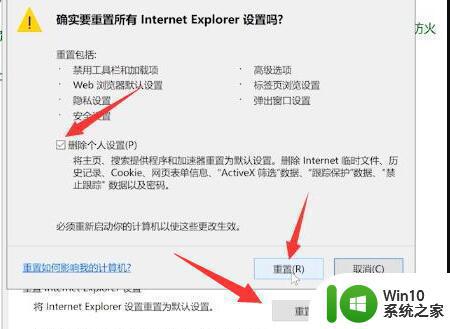
以上是关于ie浏览器无法打开的解决方法,如果遇到此问题,您可以按照本文提供的步骤进行解决,非常简单快速。
ie浏览器打开不了怎么办 ie浏览器无响应怎么处理相关教程
- ie浏览器无法打开的修复方法 ie浏览器打不开怎么解决
- win8系统IE浏览器打不开怎么办 win8电脑IE浏览器闪退怎么解决
- 电脑打不开ie浏览器的处理方法 电脑不兼容ie浏览器怎么办
- ie一打开就无响应的修复方法 ie浏览器打不开未响应怎么办
- 新电脑ie浏览器打不开网页解决方法 IE浏览器打不开网页怎么办
- 深度xp纯净版IE浏览器无法打开的解决方法 XP系统IE浏览器无法打开怎么办
- 如何卸载掉ie浏览器 怎么卸载ie浏览器
- ie浏览器打开pdf文件失败怎么解决 ie浏览器无法直接打开pdf文件的解决办法
- IE浏览器打不开的原因有哪些 如何解决IE浏览器无法打开的问题
- ie浏览器清理缓存快捷键 如何清理IE浏览器缓存
- 为什么ie浏览器打不开网页 IE浏览器无法打开网页的解决方法
- 桌面ie浏览器不见了的恢复方法 电脑ie浏览器不见了怎么找出来
- U盘装机提示Error 15:File Not Found怎么解决 U盘装机Error 15怎么解决
- 无线网络手机能连上电脑连不上怎么办 无线网络手机连接电脑失败怎么解决
- 酷我音乐电脑版怎么取消边听歌变缓存 酷我音乐电脑版取消边听歌功能步骤
- 设置电脑ip提示出现了一个意外怎么解决 电脑IP设置出现意外怎么办
电脑教程推荐
- 1 w8系统运行程序提示msg:xxxx.exe–无法找到入口的解决方法 w8系统无法找到入口程序解决方法
- 2 雷电模拟器游戏中心打不开一直加载中怎么解决 雷电模拟器游戏中心无法打开怎么办
- 3 如何使用disk genius调整分区大小c盘 Disk Genius如何调整C盘分区大小
- 4 清除xp系统操作记录保护隐私安全的方法 如何清除Windows XP系统中的操作记录以保护隐私安全
- 5 u盘需要提供管理员权限才能复制到文件夹怎么办 u盘复制文件夹需要管理员权限
- 6 华硕P8H61-M PLUS主板bios设置u盘启动的步骤图解 华硕P8H61-M PLUS主板bios设置u盘启动方法步骤图解
- 7 无法打开这个应用请与你的系统管理员联系怎么办 应用打不开怎么处理
- 8 华擎主板设置bios的方法 华擎主板bios设置教程
- 9 笔记本无法正常启动您的电脑oxc0000001修复方法 笔记本电脑启动错误oxc0000001解决方法
- 10 U盘盘符不显示时打开U盘的技巧 U盘插入电脑后没反应怎么办
win10系统推荐
- 1 萝卜家园ghost win10 32位安装稳定版下载v2023.12
- 2 电脑公司ghost win10 64位专业免激活版v2023.12
- 3 番茄家园ghost win10 32位旗舰破解版v2023.12
- 4 索尼笔记本ghost win10 64位原版正式版v2023.12
- 5 系统之家ghost win10 64位u盘家庭版v2023.12
- 6 电脑公司ghost win10 64位官方破解版v2023.12
- 7 系统之家windows10 64位原版安装版v2023.12
- 8 深度技术ghost win10 64位极速稳定版v2023.12
- 9 雨林木风ghost win10 64位专业旗舰版v2023.12
- 10 电脑公司ghost win10 32位正式装机版v2023.12